古い写真は時間の経過とともに劣化することがあります。水、日光、不適切な保管方法などにより、色あせ、シミ、ひび割れが生じることがあります。古い写真の修復方法を学ぶことは、思い出をいつまでも大切に保管するために不可欠です。
Photoshopのようなツールを使えば、傷ついた写真を簡単に修復できます。ぼやけた画像をシャープにしたり、傷を修復したり、失われた色を復元したりできます。Photoshopの強力なツールを使えば、古い写真を新品のように蘇らせることができます。
それでは、手順を見ていきましょう。 Photoshopで古い写真を復元する!
パート1:古い写真はPhotoshopで復元できるか
古い写真には、傷、汚れ、色あせといったものがつきものです。中には、折り目や端が破れているものもあれば、埃や経年劣化によるシミ、ぼやけているものもあります。これらの画像は、時間の経過とともに細部が失われ、鮮明さも失われていきます。Photoshopで復元することは可能でしょうか?
はい、Photoshopを使えば古い画像を復元できます。傷や汚れ、色あせを修復できます。また、画像を強調したり、 画像の詳細をシャープにする 画像を読みやすくするためです。適切な編集を行えば、古い写真も新品のように生まれ変わります。しかし、良い結果を得るには、忍耐と熟練した技術が必要です。
パート2:Photoshopで古い写真を復元する方法
最初のセクションでは、Photoshopで古い写真を復元できるかどうかについて説明しました。はい、その通りです。では、Photoshopでどのように動作するのか知りたいですか?そこで、このセクションでは、Photoshopで古い写真を復元する方法をご紹介します。
Photoshopでは、編集を完璧にコントロールできます。スポット修復ブラシを使えば、小さな傷やホコリを消すことができます。クローンスタンプを使えば、画像の一部をコピーして、欠けている部分や損傷した部分を隠せます。ニューラルフィルターを使えば、修復作業が簡単になります。写真修復フィルターを使えば、ワンクリックでシャープさとディテールを向上させることができます。画像に粒子が多すぎる場合は、ノイズ除去フィルターを使えば滑らかに仕上げることができます。また、カラー化フィルターを使えば、古い白黒写真に自然な色を加えることもできます。
最終的には、新品同様の高品質で復元された画像が完成します。たった5つのステップで、簡単に復元できます。
ステップ1写真のインポートと準備
まず最初に、古い写真をスキャンしてパソコンに保存します。その後、Photoshopを開いて画像を読み込みます。これが背景レイヤーになります。元の画像に変更が加えられないように、ロックをかけてください。
ステップ2レイヤーを複製して画像を切り抜く
画像を右クリックして選択 レイヤーの複製元の画像に影響を与えずに編集を行うことができます。次に、 トリミングツール ツールバーから、画像の不要な部分を消去します。
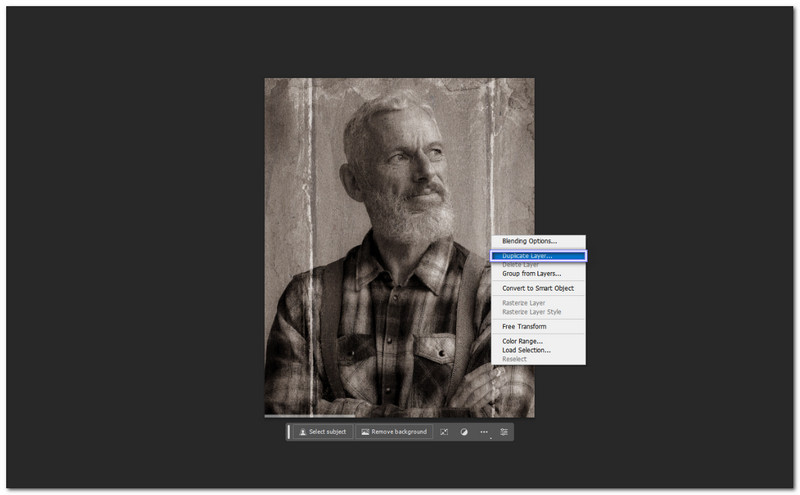
ステップ3重大な損傷の修復
使用 スポット修復ブラシツール 傷、ほこり、小さな汚れを消すことができます。写真に大きな破れがある場合は、 なげなわツール きれいな領域を選択し、それをコピーします クローンスタンプツール 裂け目を隠します。ブラシサイズを微調整し、さまざまな領域をサンプリングして自然な仕上がりを実現します。
ステップ4フィルターを適用して強化する
に移動 フィルター, ニューラルフィルター、 その後 写真修復必要に応じてフィルターをダウンロードできます。このツールは、ディテールをシャープにし、色あせた色を改善します。また、 写真の加工, 傷の軽減、 と 顔を強調する 鮮明度を上げるには、画像にノイズが多すぎる場合は フィルター, ノイズ、 それから 減らす 設定を微調整します。
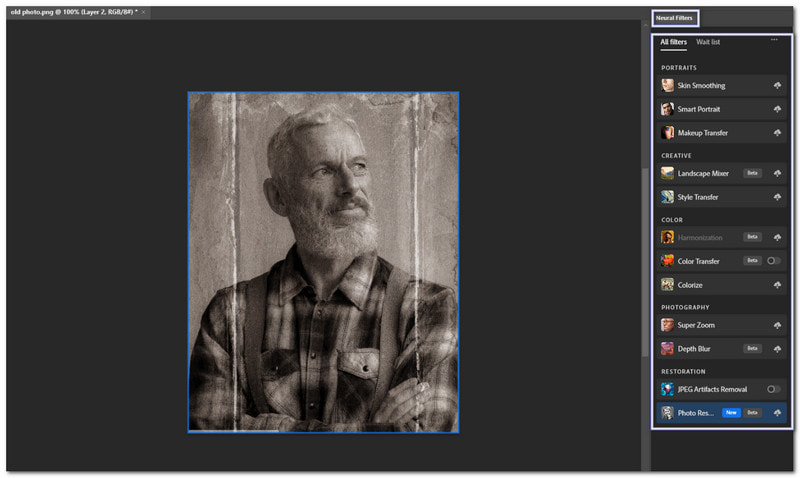
ステップ5写真をカラー化してエクスポートする
画像が白黒の場合は、 フィルター, ニューラルフィルター、 その後 カラー化自動的に色が追加されます。必要に応じて色調を調整できます。
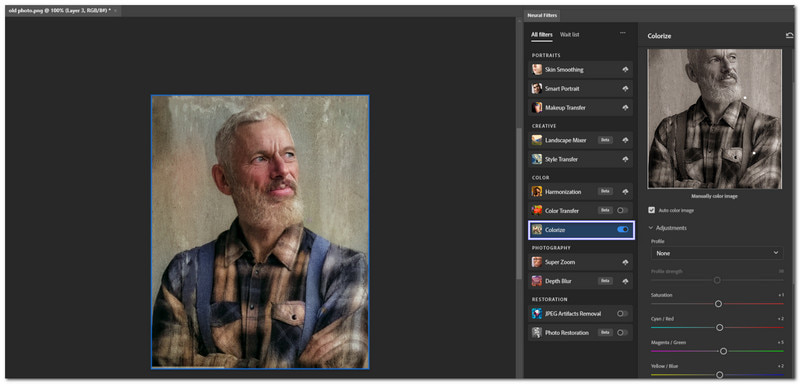
満足のいく結果が得られたら、次の場所に移動して作業を保存します。 ファイル, 輸出, 名前を付けてエクスポート、を選択します JPG, PNG、 また ティフこれで、古い写真が新しく見えるようになります!
パート3:オンラインで写真を復元するための最高のPhotoshop代替品
上記のガイドでは、Photoshopで古い写真を復元する方法を説明しています。ただし、Photoshopは主にプロの写真家やデザイナー向けです。初心者には使いにくいかもしれません。しかし、ご安心ください。Photoshopの代替ソフトを使って、オンラインで古い写真を復元することができます。ここでは、 AVAideイメージアップスケーラー あなたへ。
強力なAI写真修復テクノロジーにより、古い画像、破損した画像、色あせた画像、傷ついた画像など、あらゆる画像をわずか数秒で簡単に修復・補正できます。ノイズを除去し、ぼやけた部分を補正し、細部をシャープに仕上げます。人物、商品、動物、車、グラフィックなどの画像に最適です。さらに、画質を損なうことなく最大8倍まで拡大できます。さらに、安全で、復元した古い写真に透かしは追加されません。ぜひお試しください!もしそうなら、以下の手順をご覧ください!
ステップ1ウェブブラウザを開き、AVAide Image Upscalerにアクセスします。ホームページが表示されたら、 写真を選択してください ボタンをクリックします。ファイルフォルダが開きます。復元したい古い写真を選択してください。また、 画像を一括アップロード.
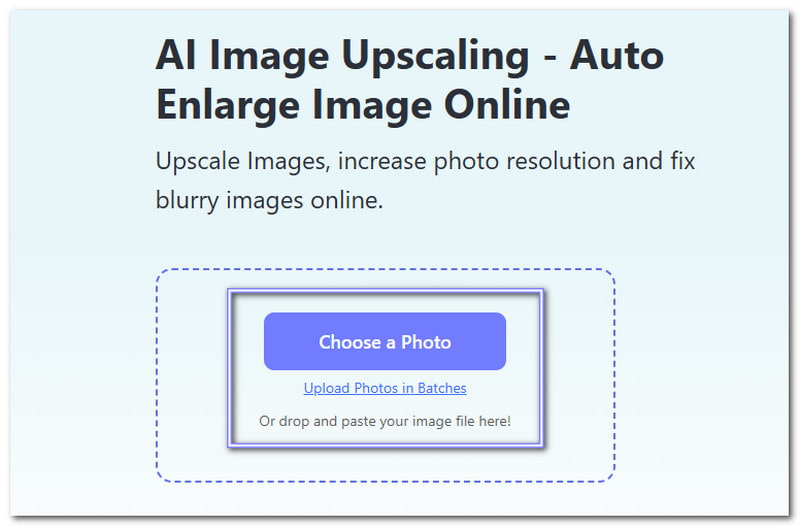
ステップ2アップロード後、ツールは自動的に写真をアップスケールします。 2×選択できます 4×, 6×、 また 8× より良い品質をお求めの場合。レベルが高いほど、画像が鮮明になります。
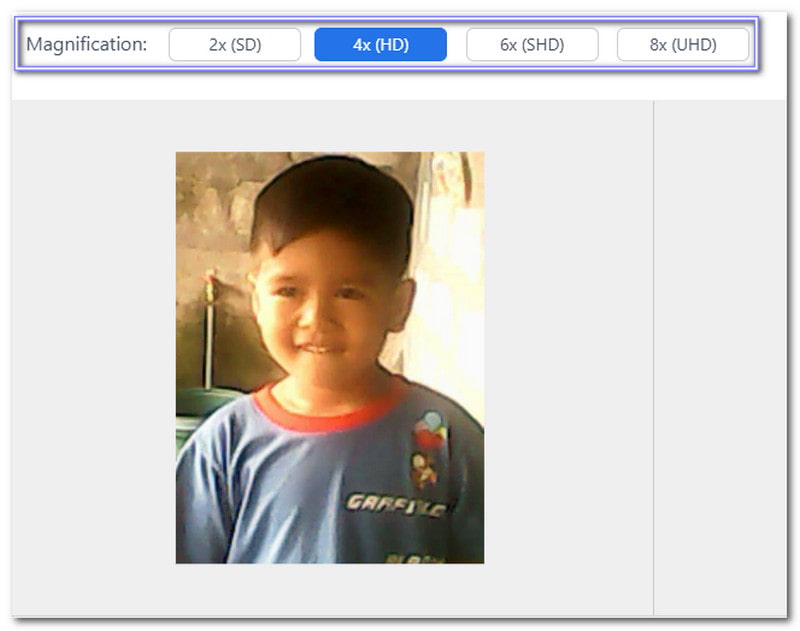
ステップ3復元した写真のプレビューを確認してください。画像にマウスを合わせると詳細が表示されます。どれだけ改善されたかご確認ください。ぼやけていた部分がシャープになり、色あせていたディテールが鮮明になり、色彩がより鮮やかになりました。以前の写真と比べて、その差は歴然です。さらに調整が必要な場合は、アップスケールレベルを再度調整してください。
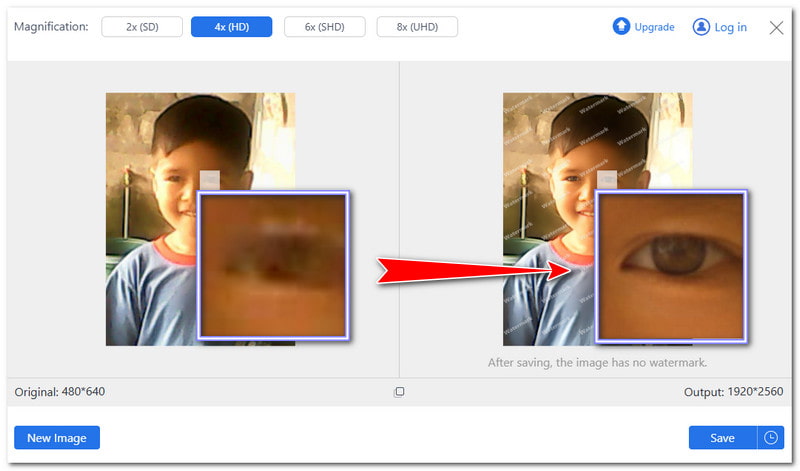
ステップ4変更内容にご満足いただけましたら、 保存する 右下のボタンをクリックしてください。復元された写真は透かしなしでデバイスにダウンロードされます。別の画像で作業したい場合は、 新しいイメージ もう一度始める。
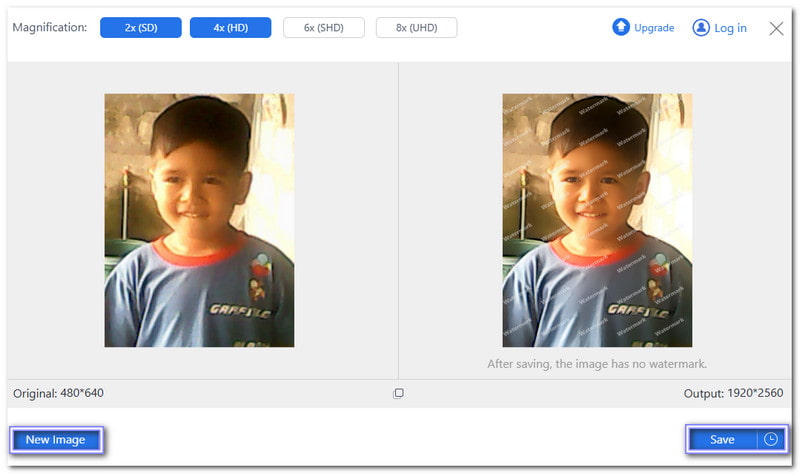
これで、古い写真がずっと良くなりました。AVAide Image Upscalerは 古い写真の修復 シンプルで高速。数回クリックするだけで、色あせた部分を強調し、エッジをシャープにし、ぼかしを除去できます。高度な編集スキルは必要ありません。このツールを使えば、かけがえのない思い出を数秒で蘇らせることができます!
結論は、 Photoshopで古い写真を復元する 特別な思い出を蘇らせる素晴らしい方法です。色あせた色を修復したり、傷を消したり、古い写真を鮮明に蘇らせたりすることができます。上記で手順をステップバイステップでご紹介しましたが、すべて手作業なので、かなりの時間と労力がかかることは否めません。
幸いなことに、その代替手段は、 AVAideイメージアップスケーラーは、古い写真の修復作業をすべて代行します。さらに素晴らしいのは、サブスクリプションが必要なPhotoshopとは異なり、無料で使えることです。今すぐお試しください。古い写真が生き返り、新品同様の美しさを取り戻します!





